Dovresti rimuovere la protezione del foglio di lavoro su cui stai lavorando
- Quando le voci di menu di Excel sono bloccate o disattivate, è probabile che l'intera cartella di lavoro sia protetta.
- È necessario sbloccare la cartella di lavoro o il foglio di lavoro per sbloccare le voci di menu.
- Inoltre, dovresti andare alle Opzioni avanzate e vedere se l'opzione Mostra voci di menu è abilitata o meno.
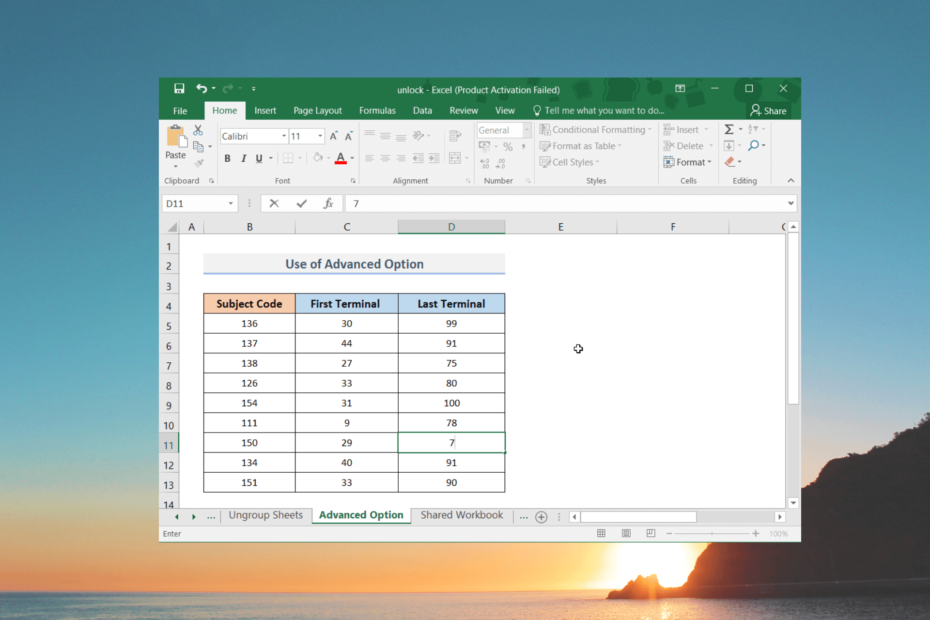
Ci sono molti lettori che stanno facendo domande su come sbloccare in grigio menu in Excel. A causa di questo problema, non sono in grado di utilizzare comandi e azioni.
In questa guida, condivideremo con te alcuni modi efficaci che ti risponderanno su come sbloccare i menu disattivati nella query di Excel. Diamo un'occhiata alle soluzioni.
Perché il menu di Excel è disattivato?
Abbiamo svolto le nostre ricerche e scoperto alcuni dei motivi comuni per cui i menu in Microsoft Excel sono disattivati per te.
- Qualcuno sta modificando la cella: Spesso quando qualcuno sta modificando o lavorando su una cella, per cui il foglio Excel è in modalità Modifica.
- Il foglio di calcolo è protetto: potresti aver bloccato il foglio di calcolo o potresti aver aperto un foglio di calcolo bloccato che è lì per impedire qualsiasi modifica straniera.
- La cartella di lavoro è protetta: Qualcuno potrebbe averlo protetto la cartella di lavoro per evitare di spostare, nascondere ed eliminare i fogli di lavoro.
- Le opzioni di Excel potrebbero essere nascoste: È probabile che la funzione Mostra tutte le opzioni di Excel sia disabilitata nel menu delle impostazioni di Excel.
Diamo ora un'occhiata alle soluzioni su come sbloccare i menu in grigio in Excel.
Come sblocco un menu disattivato in Excel?
- Perché il menu di Excel è disattivato?
- Come sblocco un menu disattivato in Excel?
- 1. Premere Invio per sbloccare il menu in grigio
- 2. Rimuovere la protezione del foglio di lavoro
- 3. Separa i fogli per sbloccare i menu
- 4. Modifica le opzioni avanzate
- 5. Converti la cartella di lavoro in una versione compatibile
1. Premere Invio per sbloccare il menu in grigio
Vedrai che quando modifichi una cella nel foglio di calcolo, le voci di menu saranno bloccate o disattivate.
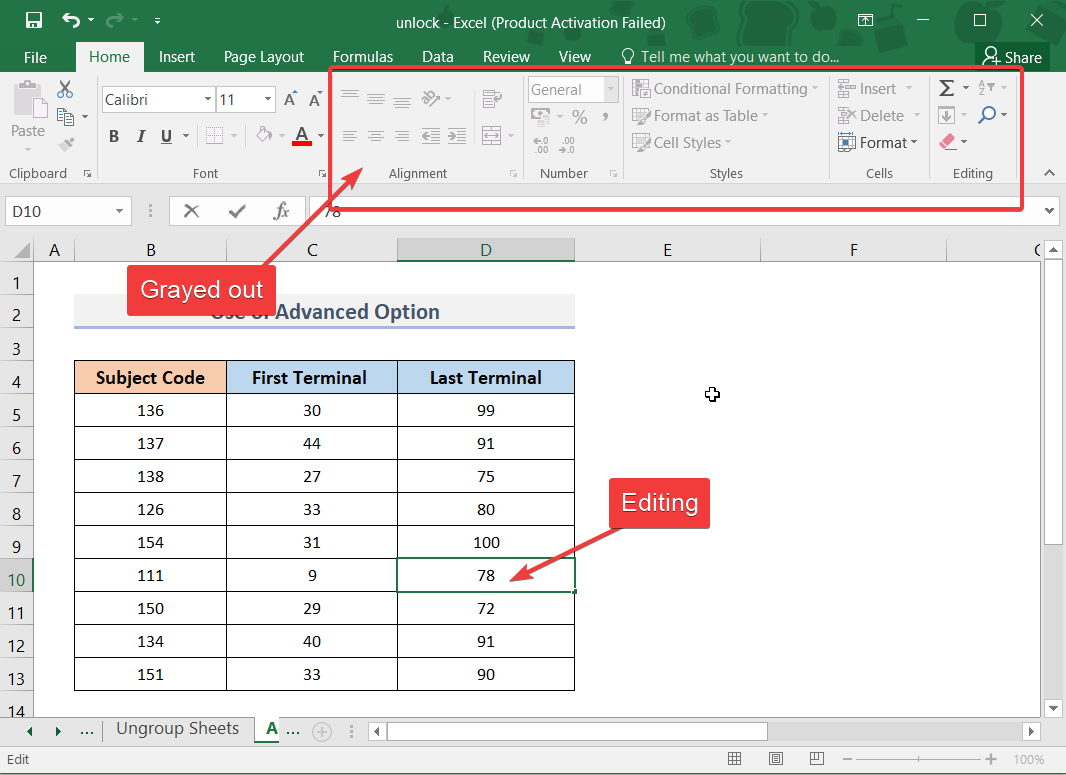
Per sbloccare il menu in grigio nel foglio di calcolo di Excel, è necessario premere il accedere pulsante al termine della modifica. Questo sbloccherà le voci di menu in grigio.
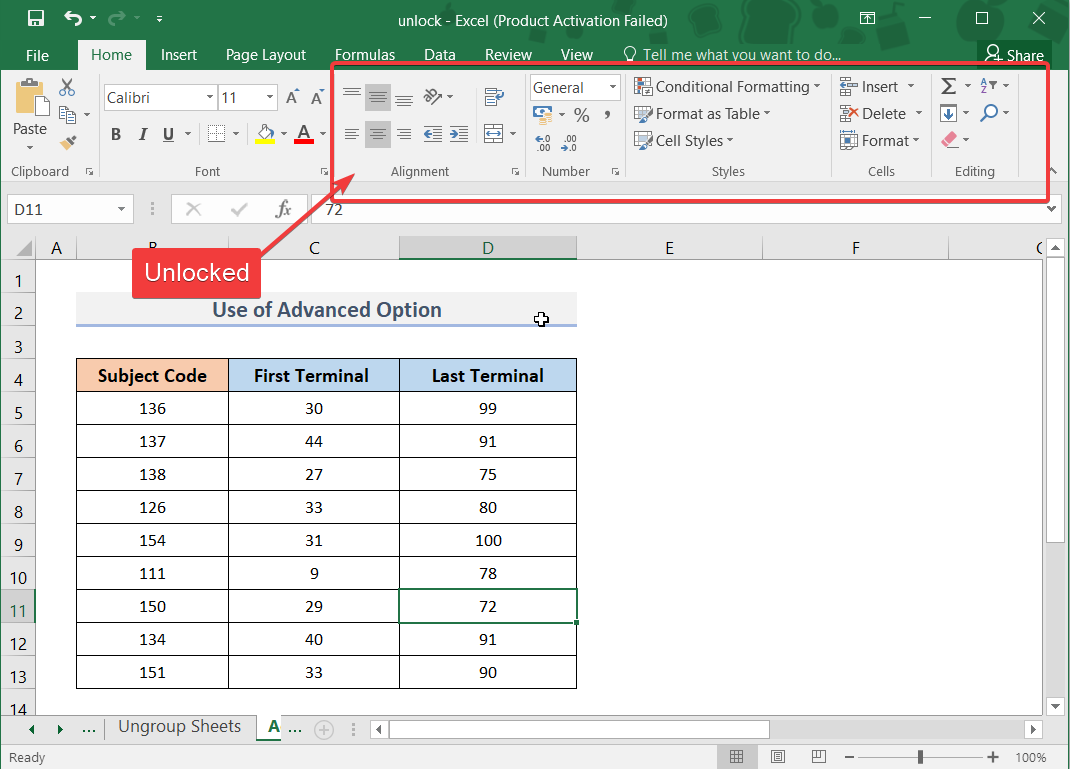
Spesso trascuriamo alcune delle nostre azioni durante la modifica della cartella di lavoro di Excel e pensiamo che sia un problema del programma. Ma una semplice pressione del pulsante Invio può sbloccare le voci di menu in grigio.
2. Rimuovere la protezione del foglio di lavoro
- Avvia il foglio di lavoro.
- Clicca sul Revisione scheda nella barra dei menu in alto.

- Sotto il I cambiamenti sezione, fare clic su Foglio non protetto.

- Immettere la password per rimuovere la protezione del foglio di lavoro e fare clic OK.

- I menu in grigio verranno sbloccati.
Se il foglio di lavoro è protetto da password, è necessario inserire la password per sbloccarlo. Ciò ti consentirà di modificare il foglio di lavoro e di sbloccare le voci di menu disattivate in Excel.
Proprio come hai non protetto il foglio di lavoro, puoi anche verificare se l'intera cartella di lavoro è protetta o meno. Se è così, allora dovresti scegliere il Rimuovi protezione cartella di lavoro opzione e inserire la password e sbloccare le voci di menu disattivate.
- MegaStat per Excel: come scaricare e installare
- Errore di runtime 13: tipo non corrispondente [correzione]
- I file Excel si aprono nel blocco note? 4 modi per risolverlo
3. Separa i fogli per sbloccare i menu
- Avvia la cartella di lavoro.
- Fare clic con il tasto destro sul foglio di lavoro e selezionare Seleziona tutti i fogli.

- Fare di nuovo clic con il tasto destro su un foglio di lavoro e selezionare Separa fogli.
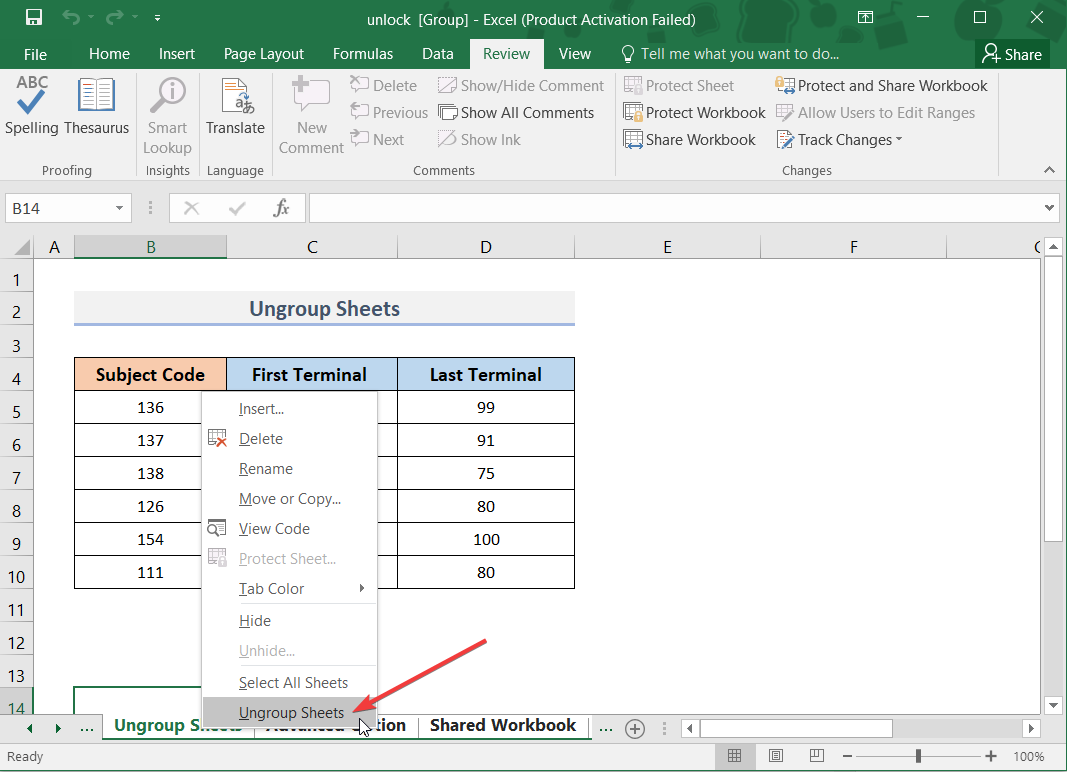
- Questo attiverà o sbloccherà le voci di menu in grigio.
Se i fogli sono in un gruppo, non sarai in grado di utilizzare le voci di menu e applicare ulteriori azioni sul tuo foglio di lavoro.
Per questo, è necessario seguire i passaggi precedenti e separare i fogli di lavoro e quindi questo risolverà come sbloccare i menu in grigio nella query di Excel.
4. Modifica le opzioni avanzate
- Avvia la cartella di lavoro.
- Clicca su File dal menu in alto.

- Selezionare Opzioni dal riquadro di sinistra.
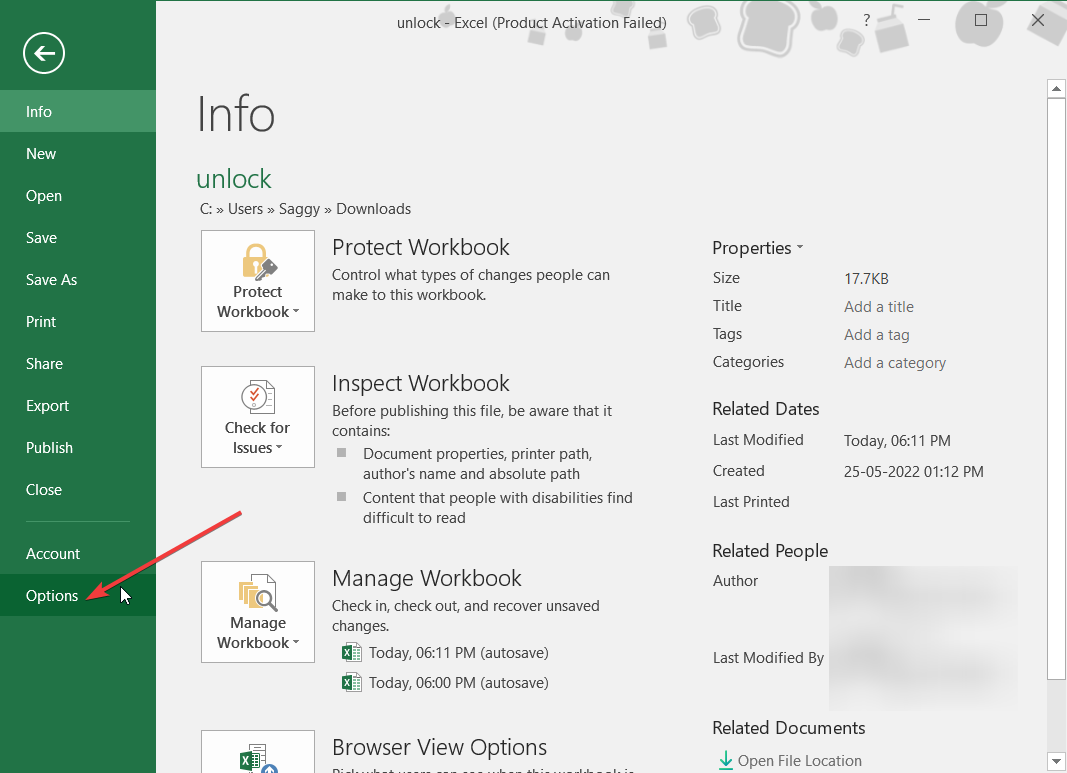
- Clicca su Avanzate.
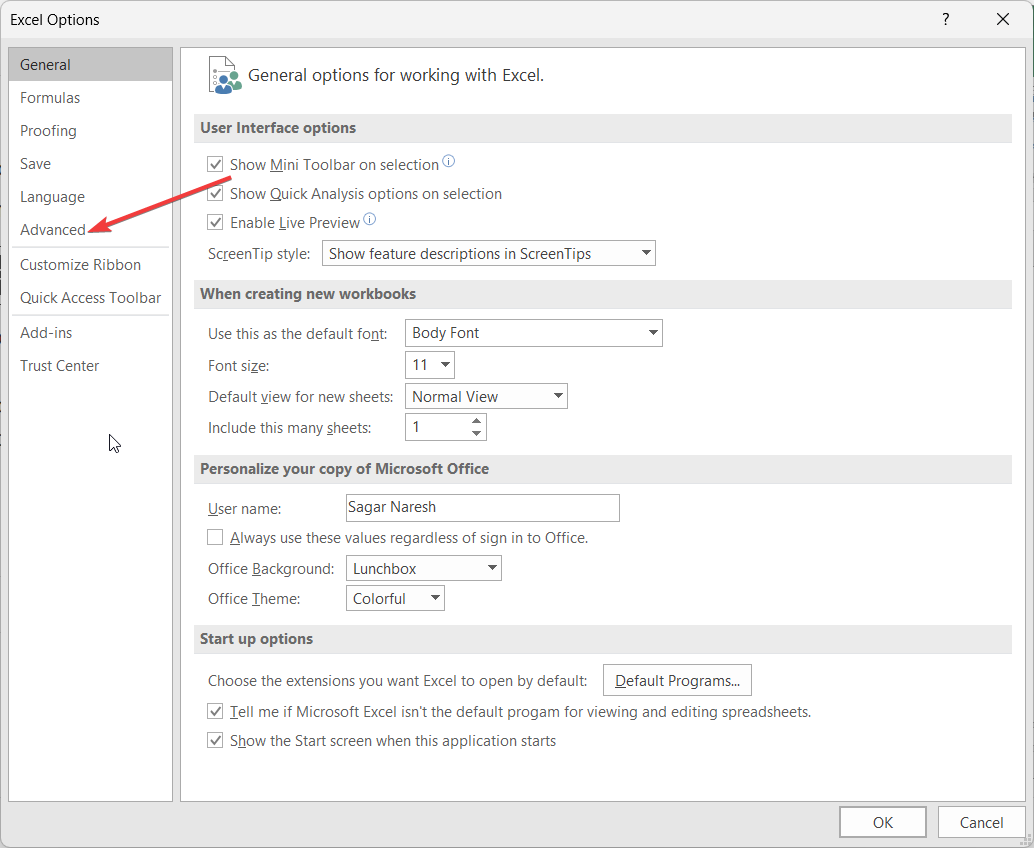
- Scorri verso il basso e individua il Opzioni di visualizzazione per questa cartella di lavoro sezione.
- Sotto il Per gli oggetti mostra casella di selezione, selezionare Tutto.
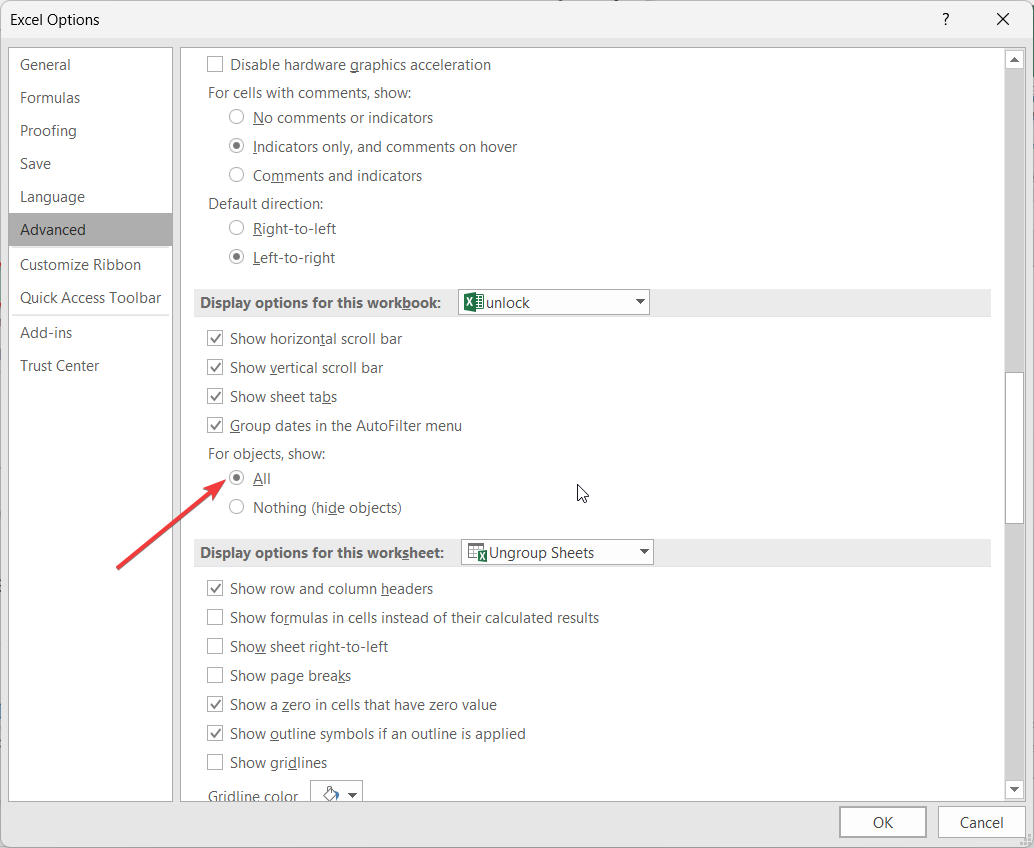
- Clic OK per completare l'azione.
Alcune persone hanno riferito che per loro l'opzione Mostra per gli oggetti era impostata su Niente (nascondi oggetti), per cui le voci di menu non venivano visualizzate per loro nel libro di Excel. Basta cambiarlo in Tutto e controllare se questo risolve il problema o meno.
5. Converti la cartella di lavoro in una versione compatibile
Per alcuni utenti, Excel non mostra alcuna voce di menu quando vengono aperti in modalità compatibilità. Questo perché alcune funzionalità potrebbero essere compatibili con la nuova versione del file e se il file è di una versione precedente, non vedrai queste voci di menu.
In tal caso, è necessario convertire il file Excel nella versione installata sul PC per sbloccare le voci di menu attualmente bloccate per la cartella di lavoro.
Questo è tutto da noi in questa guida. Molti dei nostri lettori hanno riferito che il Manca la barra degli strumenti di Excel per loro. Questo problema è importante tra gli utenti di Excel e puoi risolverlo facilmente seguendo le soluzioni menzionate nella nostra guida.
Sentiti libero di farci sapere nei commenti qui sotto, quale delle soluzioni di cui sopra ha risolto la tua domanda su come sbloccare i menu in grigio in Excel.


